
Elk jaar wordt het mobiele internet beter en sneller. De technologie is echter ingewikkeld, daardoor groeit de kans op mislukkingen en problemen. Daarom willen we u vertellen wat u moet doen als het mobiele internet niet werkt op het Android-apparaat.
Waarom werkt niet 3G en 4G en hoe het te repareren
De redenen waarvoor uw telefoon geen verbinding kan maken met internet in het netwerk van de operator, er zijn veel: het kan eenvoudig niet worden geconfigureerd of dat u een hardware-storing van de netwerkmodule tegenkomt. Overweeg in volgordeoorzaken en -methoden om het probleem te elimineren.Oorzaak 1: Nadeel van fondsen in het account
De meest voorkomende oorzaak van de onschadelijkheid van het cellulaire internet is gewoon niet genoeg geld. Misschien heb je er gewoon geen aandacht aan besteedt en het niet op tijd bijgevuld. Bekijk het bedrag van het USSD-verzoek aan uw operator:
- Russische Federatie: MTS, Megafon - * 100 #; Beeline - * 102 #; TELE2 - * 105 #;
- Oekraïne: Kyivstar, Lifeselle - * 111 #; MTS, Vodafone - * 101 #;
- Republiek Wit-Rusland: Velcom, MTS, leven;) - * 100 #;
- De Republiek Kazachstan: Kcell - * 100 #; Beeline - * 102 # of * 111 #; TELE2 - * 111 #.
Als u merkt dat er niet genoeg geld aan de rekening is, vult u vervolgens eenvoudig het saldo aan op elke beschikbare manier.
Oorzaak 2: geen coating of apparaat is niet geregistreerd op het netwerk
De tweede reden voor het ontbreken van internet - u bevindt zich buiten het dekkingsgebied van het netwerk. U kunt het bekijken door naar de indicator in de statusbalk te kijken: als u het kruispictogram daar op de indicator ziet, wordt u hoogstwaarschijnlijk verbonden met internet, hoe u kunt bellen.

De oplossing voor dit probleem is voor de hand liggend - ga naar de plaats waar het netwerk beter vangt. In het geval dat u op een punt bent met een zelfverzekerde ontvangst, maar het gebrek aan netwerkpictogram verdwijnt niet, wordt waarschijnlijk niet waarschijnlijk dat uw apparaat niet wordt herkend door een cellulaire toren. Dit is meestal een naleving van een willekeurige eenheid die eenvoudig is om het opnieuw opstarten van het apparaat te corrigeren.
Lees meer: Herstart Smartphone of Android-tablet
De problemen met de SIM-kaart zijn ook mogelijk, waarvan de belangrijkste problemen en hun eliminatiemethoden worden beschreven in het onderstaande artikel.
Les: problemen oplossen met SIM-kaartherkenning in Android
Oorzaak 3: Opgenomen vliegmodus
Bijna vanaf het moment dat de mobiele telefoons in hen verschijnen, is er een speciale modus bedoeld voor gebruik in vliegtuigen. Wanneer deze modus is geactiveerd, worden alle gegevenstypen (Wi-Fi, Bluetooth, communicatie met een mobiel netwerk) losgekoppeld. Controleer het heel gemakkelijk - kijk eens naar de statusbalk. Als u in plaats van een netwerkindicator, ziet u een vliegtuigpictogram, vervolgens op uw apparaat is een autonome modus actief. Het wordt heel eenvoudig uitgeschakeld.
- Ga naar Instellingen".
- Zoek de instellingengroep "Network and Connection". Op andere apparaten dan die gebruikt in ons voorbeeld van Samsung Running Android 5.0, kunnen ze "draadloze netwerken" of "netwerk en internet" worden genoemd. In dit blok bevindt de optie "Vliegmodus" zich (kan "autonome modus" worden genoemd). Tik erop.
- Aan de bovenkant is er een schuif-activering van het regime "in het vliegtuig". Tik het.
- Klik op "Uitschakelen" in een waarschuwingsvenster.


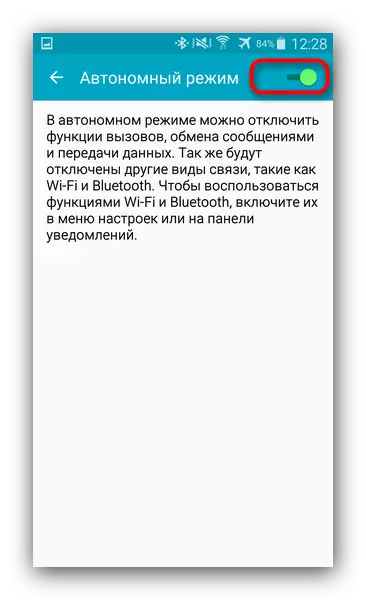
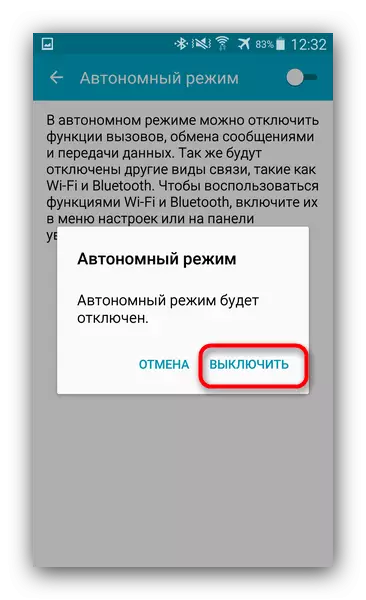
Door deze acties te voltooien, controleert u of het mobiele internet werkt. Hoogstwaarschijnlijk zou het moeten worden ingeschakeld en werkt in de normale modus.
Oorzaak 4: Gegevensoverdracht Uitgeschakeld
Een andere zeer eenvoudige oorzaak van het gebrek aan verbinding met mobiel internet. Controleer het als volgt.
- Meld u aan bij "Instellingen" en in het blokkeeropties blok, klik op "Andere netwerken". Ook kan dit item "andere verbindingen", "Mobile Data" of "More" worden genoemd - hangt af van Android-versie en aanpassingen van de fabrikant.
- Tik in het menu van deze optie op "Mobiele netwerken". Een andere naam is "mobiel internet".
- Let op het item "Mobile Data". Om het mobiele internet in te schakelen, vinkt u eenvoudig het selectievakje aan naast dit artikel.
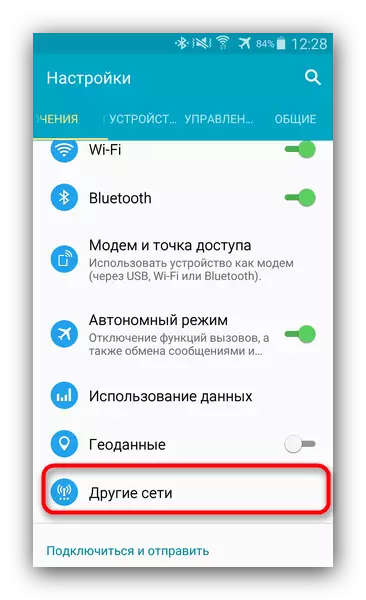
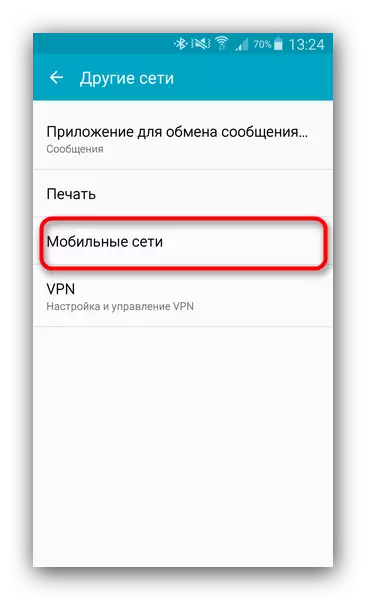

Ook kunnen mobiele gegevens worden ingeschakeld met een schakelaar in de statusbalk, indien aanwezig in uw telefoon.

We merken ook op dat in sommige gevallen de gegevensoverdracht malware kan schenden. Als u het hierboven beschreven Internet inschakelt, is niet weg, dat is het logisch om een geschikte antivirus op de telefoon te installeren en het apparaat voor infectie te controleren.
Oorzaak 5: Instellingen voor onjuiste toegangspunten
Als u in de regel de smartphone met een ingevoegde SIM-kaart voor het eerst inschakelt, wordt een configuratiebericht met de instellingen van het toegangspunt naar het mobiele internet. In sommige gevallen kan het echter niet gebeuren, vooral als u een zeldzaam of onbeheerd apparaat in uw land gebruikt.
- Ga naar de mobiele gegevensinstellingen van uw apparaat (het algoritme wordt beschreven in stappen 1-2 redenen 4). Ook kunnen de instellingen van de toegangspunten van het mobiele internet liggend op het pad "Instellingen" - "Wireless Networks" - "SIM-kaarten en toegangspunten" - "Toegangspunten (APN)".
- Tik op het "Access Point".
- Als er een item is met het woord "Internet" in het APNS-venster - is het toegangspunt op uw apparaat geïnstalleerd en het probleem is er niet in. Als u leeg bent in dit venster, is uw apparaat niet geconfigureerd door de APN.

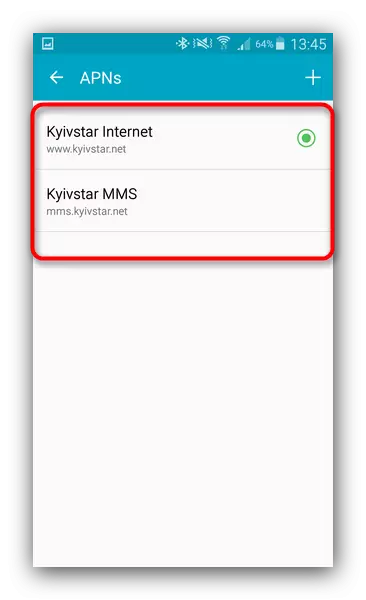
Dit probleem heeft verschillende oplossingen. De eerste is om contact op te nemen met de operator en het verzenden van automatische instellingen. De tweede is om de exploitatietoepassing zoals mijn Beeline of My MTS te gebruiken: hierin zijn APN-instellingsfuncties. De derde is om het punt handmatig te configureren: in de regel moet op de officiële website van uw communicatieprovider een gedetailleerde instructie zijn met de benodigde login, wachtwoord, netwerknaam en APN zelf.
Conclusie
We keken naar de belangrijkste redenen waarom mobiel internet mogelijk niet werkt. Ten slotte, voeg toe dat als geen van de bovenstaande methoden u heeft geholpen, het de moeite waard is om de gadget naar de fabrieksinstellingen te resetten.
